iPhone Güncelleme Denetlenemiyor Hatası
iOS güncelleme ekranında güncelleme sorunu yaşıyor musunuz? Genel / Yazılım Güncelleme alanına girdiğinizde iPhone güncelleme denetlenemiyor sorunu ile karşı karşıya kalabilirsiniz.

Ülkemizde devam eden erişim sorunlarından biri “iPhone Güncelleme Denetlenemiyor” hatasıdır. Bu şu an için erişim sorunu gibi görünüyor. VPN kullandığımızda herhangi bir sorunla karşılaşmadık
iPhone Güncelleme Denetlenemiyor Sorunun Tanımı
iPhone güncellemeleri, cihazın güvenliği, performansı ve yeni özelliklerle güncel tutulması için oldukça önemlidir. Bazen kullanıcılar güncelleme işlemi sırasında “Güncelleme Denetlenemiyor” hatasıyla karşılaşabilirler. Bu hata, güncelleme işlemine başlarken veya güncelleme indirme sırasında ortaya çıkabilir ve kullanıcıları güncelleme işlemini tamamlamada engelleyebilir.
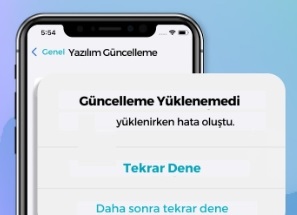
iOS Güncelleme Denetlenemiyor Sorunun Nedenleri
- İnternet Bağlantısı Sorunları: Güncelleme işlemi, stabil bir internet bağlantısı gerektirir. Zayıf veya kesintili bir bağlantı, güncellemenin indirilmesini ve kurulmasını engelleyebilir. Buradaki durum ise, ülkemizdeki internet erişimlerinden Apple sunucularına ulaşamama gibi bir şeyle karşılaşılıyor. Sorun ülke bağlantısından veya Apple sistemlerinden alakalıdır.
- Sunucu Sorunları: Apple sunucularındaki aksaklıklar veya yoğunluklar, güncelleme işleminin başarısız olmasına neden olabilir.
- Depolama Alanı Yetersizliği: Cihazınızda yeterli depolama alanı olmadığında güncelleme işlemi tamamlanamayabilir.
- Yazılım Sorunları: Mevcut yazılımın bozulmuş olması veya uyumsuz yazılımın yüklü olması, güncellemenin başarısız olmasına yol açabilir.
- Tarih Seçeneğinin Yanlış olması: Tarih yanlışlığı tüm akıllı cihazlarda sorun çıkarır. Düzeltirseniz, sorun ortadan kalkacaktır.
Çözüm Yöntemleri
- İnternet Bağlantısını Kontrol Edin: Stabil bir Wi-Fi bağlantısı sağladığınızdan emin olun. Mobil veri kullanmak yerine güncellemeleri Wi-Fi üzerinden yapmayı tercih edin. Kesin çözüm VPN uygulamasını kullanarak bağlantı yapmanız.
- Sunucu Durumunu Kontrol Edin: Apple’ın güncelleme sunucularının çalışıp çalışmadığını kontrol edebilirsiniz. Apple’ın resmi destek sayfasını veya çeşitli internet forumlarını bu konuda araştırabilirsiniz.
- Tarih Yanlışsa Düzeltin: Tarih yanlışlığında sorun çıkar ve düzeltirseniz sorunsuz işlem yaparsınız.
- Depolama Alanını Boşaltın: Cihazınızda yeterli depolama alanı olduğundan emin olun. Gereksiz dosyaları silerek veya yedekleri bilgisayara aktararak depolama alanı açabilirsiniz.
- Cihazı Yeniden Başlatın: Cihazınızı kapatıp açarak yazılım sorunlarını çözmeye çalışın.
- Güncelleme Ayarlarını Sıfırlayın: Ayarlar > Genel > Sıfırla > Tüm Ayarları Sıfırla seçeneği ile güncelleme ayarlarını sıfırlayabilirsiniz.
- Bilgisayar ile Güncelleme: iPhone’ unu bir bilgisayara bağlayarak güncelleme işlemini iTunes veya Finder üzerinden yapmayı deneyin.
- Profesyonel Yardım Alın: Eğer yukarıdaki yöntemler sorunu çözmezse, Apple Destek ekibiyle iletişime geçerek profesyonel yardım almayı düşünebilirsiniz.
“iPhone Güncelleme Denetlenemiyor” sorunu, kullanıcıların güncelleme işlemlerini tamamlamalarını engelleyebilen can sıkıcı bir durumdur. Ancak, çoğu durumda yukarıda bahsedilen çözüm yöntemleri sorunu çözmekte yardımcı olacaktır. Teknolojik sorunların çoğunda olduğu gibi, sabır ve adım adım ilerlemek sorunu çözme konusunda büyük önem taşır.
Not: Şu an yaşanan sorun, Apple’ ın sunucularında veya Türkiye bağlantılarında görülen bir sorundur. Ücretsiz herhangi bir VPN uygulamasını kullanarak bağlantı yapmanız, sorununuzu geçici olarak çözecek.

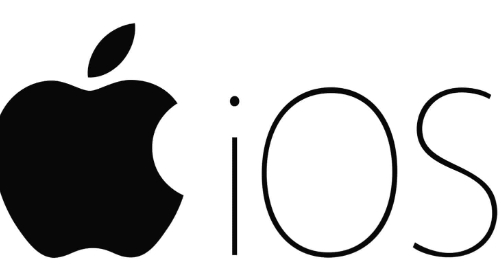
iOS Yazılım Güncellemeleri
iPhone’unuzu güncel tutmak, cihazınızın performansını artırmak, yeni özelliklerden yararlanmak ve güvenlik açıklarını kapatmak için oldukça önemlidir. Bu yazıda, iOS işletim sistemini adım adım güncellemenin nasıl gerçekleştirileceğini ele alacağız.
Adım 1: Yedekleme Yapın
Güncelleme işlemine başlamadan önce, cihazınızı yedeklemek önemlidir. iCloud veya bilgisayarınızdaki iTunes/Finder aracılığıyla bir yedek oluşturarak verilerinizi güvence altına alın.
Adım 2: İnternet Bağlantısını Kontrol Edin
Stabil bir Wi-Fi bağlantısına sahip olduğunuzdan emin olun. Mobil veri kullanmak yerine Wi-Fi kullanmanız, güncellemeyi daha hızlı ve sorunsuz bir şekilde indirmenize yardımcı olacaktır.
Adım 3: Ayarları Açın ve “Genel”e Girin
Ana ekranınızda “Ayarlar” uygulamasını açın. Ardından, listeden “Genel” seçeneğini bulun.
Adım 4: Yazılım Güncelleme Seçeneğini Bulun
“Genel” bölümünde, “Yazılım Güncelleme” seçeneğini bulun ve tıklayın. Eğer yeni bir güncelleme mevcutsa, bu bölümde görünecektir.
Adım 5: Güncellemeyi Denetleyin
“Cihazınız için yeni bir yazılım güncellemesi bulunuyor” gibi bir mesaj göreceksiniz. “İndir ve Yükle” seçeneğine tıklayarak güncelleme sürecini başlatın.
Adım 6: Parolanızı Girin
Güncellemenin indirilmesi için cihazınızın kilidini açmak gerekebilir. Parolanızı girdikten sonra güncelleme işlemi başlayacaktır.
Adım 7: Güncellemeyi İndirin ve Yükleyin
Cihazınıza gelen güncelleme dosyasını indirme işlemi başlayacak. İndirme tamamlandığında “Yükle” seçeneğine tıklayarak güncelleme işlemine devam edin.
Adım 8: Şartları Kabul Edin
iOS Güncelleme Sözleşmesini kabul edin. Ardından güncelleme işlemi başlayacak. Bu süreç cihaza ve güncelleme boyutuna bağlı olarak birkaç dakika sürebilir.
Adım 9: Yeniden Başlatın ve Kontrol Edin
Güncelleme tamamlandığında cihazınız yeniden başlatılacaktır. Ardından ayarlarınızı kontrol edin ve cihazınızın sorunsuz çalışıp çalışmadığını test edin.
iOS güncellemesi, cihazınızı güvende ve güncel tutmanın temel bir parçasıdır. Bu adım adım rehberi kullanarak, cihazınızı en son sürüme yükseltmek için gerekenleri kolayca yapabilirsiniz. Unutmayın ki güncelleme işlemi sırasında cihazınızın bataryasının yeterli olduğundan emin olmanız da önemlidir.
Sonraki: iPhone sürekli reklam çıkıyor
